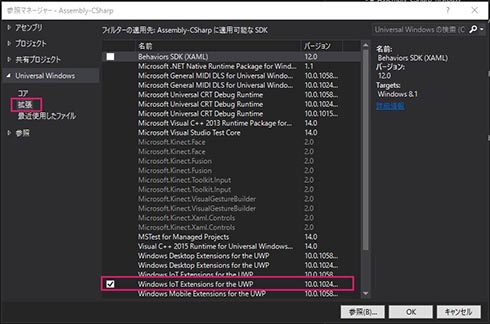「タクトスイッチでキャラクターの動きを制御する」UWPアプリを作る:ラズパイ3&Toradex、Windows 10 IoT Coreで楽しみながら検証するIoT実践入門(終)(3/4 ページ)
書き出したUnity 5.3のプロジェクトをVS2015で開き、コードの修正を行う
VS2015のソリューションエクスプローラーの「参照」で右クリック→「参照の追加」を選択する。表示される、参照マネージャーから、「Universal Windows」→「拡張」を選択して表示されるSDKリストから、「Windows IoT Extension for the UWP 10.0.10240.0」にチェックを入れる(図2)。選んだAPIがソリューションエクスプローラーの「参照」内に追加される。
コードを修正する
ソリューションエクスプローラーから「JumpScript.cs」ファイルを開く。最初はエラーを示す赤い波線が幾つか表示されるが、気にしなくてもいい。
前述したリスト1のコードを追記修正する(リスト2)。
using UnityEngine;
using System;
using Windows.Devices.Gpio;
public class JumpScript : MonoBehaviour
{
//private GameObject obj;
private bool flag=false;
private Animator anim;
private const int LED_PIN = 79;
private const int BUTTON_PIN = 97;
private GpioPin pin;
private GpioPin buttonPin;
private GpioPinValue pinValue = GpioPinValue.High;
// Use this for initialization
void Start()
{
anim = GetComponent<Animator>();
InitGPIO();
}
void Update()
{
if (flag==true)
{
anim.SetBool("is_jumping", true);
}
else
{
AnimatorStateInfo state = anim.GetCurrentAnimatorStateInfo(0);
if (state.IsName("Locomotion.Jump"))
{
anim.SetBool("is_jumping", false);
}
}
}
private void InitGPIO()
{
var gpio = GpioController.GetDefault();
if (gpio == null)
{
return;
}
buttonPin = gpio.OpenPin(BUTTON_PIN);
pin = gpio.OpenPin(LED_PIN);
pin.Write(GpioPinValue.High);
pin.SetDriveMode(GpioPinDriveMode.Output);
if (buttonPin.IsDriveModeSupported(GpioPinDriveMode.InputPullUp))
buttonPin.SetDriveMode(GpioPinDriveMode.InputPullUp);
else
buttonPin.SetDriveMode(GpioPinDriveMode.Input);
buttonPin.DebounceTimeout = TimeSpan.FromMilliseconds(50);
buttonPin.ValueChanged += buttonPin_ValueChanged;
}
private void buttonPin_ValueChanged(GpioPin sender, GpioPinValueChangedEventArgs e)
{
if (e.Edge == GpioPinEdge.FallingEdge)
{
pinValue = (pinValue == GpioPinValue.Low) ?
GpioPinValue.High : GpioPinValue.Low;
pin.Write(pinValue);
if(pinValue==GpioPinValue.High)
{
flag = true;
}else
{
flag = false;
}
}
}
}
追記修正した「JumpScript.cs」のポイントは以下の通りだ。
名前空間の読み込み
ユーザーモードの汎用入出力(GPIO)ピンを使うための型を含むWindows.Devices.Gpio名前空間を読み込む。
メンバー変数の宣言
ブール型メンバー変数flag、Animatorクラス型のメンバー変数animを宣言する。
赤いジャンパーワイヤーの1つは、SODIMM_79(GPIO)につないであるので、メンバー定数LED_PINを宣言して「79」の値で初期化する(Raspberry Pi 3の場合は「6」となる)。
タクトスイッチは、もう1本の赤色のジャンパーワイヤーを経由してSODIMM_97(GPIO)とつながっているので、BUTTON_PINを「97」で初期化しておく(Raspberry Pi 3の場合は「5」となる)。
GpioPinクラスのメンバー変数pinとbuttonPin、汎用入出力「GPIO」ピンの可能な値を表す列挙体メンバー変数となるGpioPiValue型のpinValueを宣言する。
Start()メソッドの処理
Animatorコンポーネントを作成して、メンバー変数animで参照しておく。また、GPIOピンを初期化するInitGPIO()メソッドを実行する。
Update()メソッドの処理
ブール型メンバー変数の値がtrueならばジャンプする、そうでなければジャンプしないとするコードを記入する。このUpdate()メソッドは常に呼び出されており、タクトスイッチを押すアクションでflag変数の値を変化させている。
InitGPIO()メソッドの処理
GPIOControllerクラスを使ってGPIOを取得し、OpenPinメソッドでLEDのGPIOを開く。Toradexでは「79」ピンになる。また、タクトスイッチのGPIOも開く、この場合は「97」になる。
最初にHIGH値を書き込むことで、オフ状態時にLEDを初期化するようにする。続いて、入力プルアップ抵抗がサポートされているかどうかを確認する。
ボタンを押したときのスイッチバウンスノイズを除去するために、デバウンスタイムアウトを設定。ボタンピンに、ValueChangedでbuttonPin_ValueChangedイベントに登録する。これが、ボタンが押されたときに呼び出される。
buttonValue_Changedメソッド()の処理
buttonValue_Changedは、タクトスイッチを押すたびに呼び出されるメソッドとなる。GPIOがHIGH→LOWに変化する処理を行い、HIGH(電流が流れる場合)のときに、メンバー変数flagをtrueで初期化し、それ以外の場合はfalseで初期化する。
この処理によって、タクトスイッチを押す動作で、LEDが点灯し、キャラクターがジャンプをする動きを制御できるようになる。タクトスイッチをオフにすると、LEDが消える処理とともに、キャラクターがジャンプする処理も停止する。
関連記事
 「Raspberry Pi 3」で早速チェック──「IoTハードウェア」を準備する
「Raspberry Pi 3」で早速チェック──「IoTハードウェア」を準備する
ITエンジニアに向け、「ビジネスに貢献するIoT活用」の第一歩を踏み出す「今後のひらめき」を得てもらうための本連載。初回は、登場間もない「Raspberry Pi 3」を中心に、IoTハードウェアとWindows 10 IoT Coreを準備するまでを解説する。 「Raspberry Pi 3」が登場。Windows 10 IoT Coreは早速サポートを表明
「Raspberry Pi 3」が登場。Windows 10 IoT Coreは早速サポートを表明
無線通信モジュール付きのRaspberry Pi 3が登場。搭載チップの性能も向上している。マイクロソフトは発売当日にWindows 10 IoT Coreでのサポートを表明している。 第1回 Windows IoTを始めよう
第1回 Windows IoTを始めよう
見聞きしない日はないほど流行している「IoT」。でも、どうやったら使えるのか? 本連載では読者諸氏が慣れ親しんだWindowsのIoT版を使って、IoTを実践してみる。まずは概要とインストールから始めよう。
Copyright © ITmedia, Inc. All Rights Reserved.